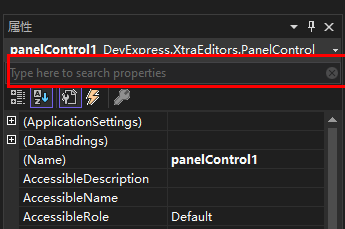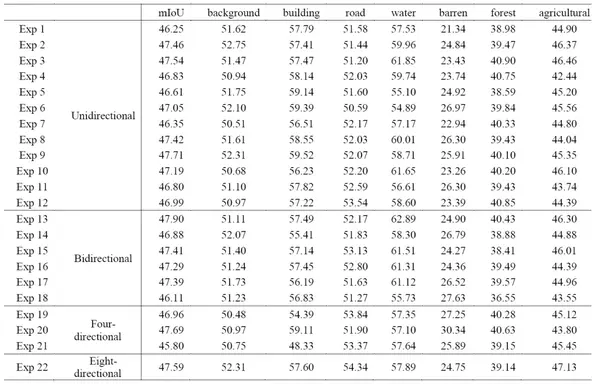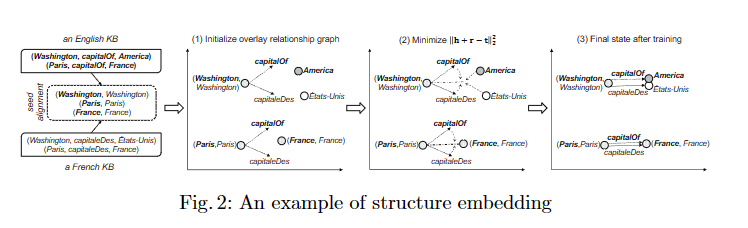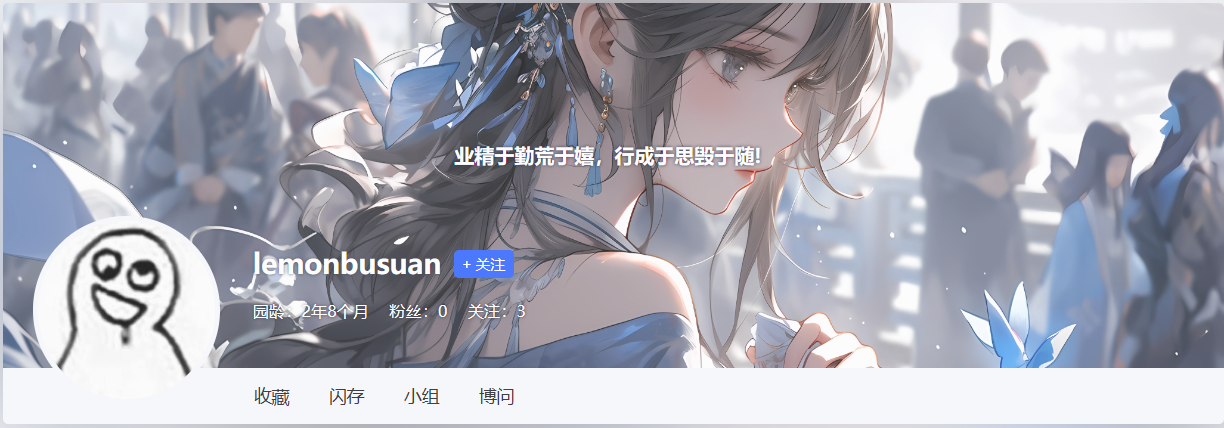在上一篇博文中,我们在本地部署了Llama 3 8B参数大模型,并用 Python 写了一个控制台对话客户端,基本能愉快的与 Llama 大模型对话聊天了。但控制台总归太技术化,体验不是很友好,我们希望能有个类似 ChatGPT 那样的 Web 聊天对话界面,本博文就安排起来……
上一篇Llama 3 8B大模型部署和 Python 对话客户端博文:玩转 AI,笔记本电脑安装属于自己的 Llama 3 8B 大模型和对话客户端
因为本博文介绍的Web 可视化对话机器人,涉及到前文的Llama 3 8B大模型(并不是强依赖),因此建议提取安装前文部署好Llama 3 8B大语言模型。
为了方便把我们的大模型对话机器人分享出去,聊天机器人最后是基于Web网站,可通过浏览器访问,本文正是通过Ollama和WebUI在本地部署Llama 3Web 版聊天机器人,本文包括如下部分:
- 什么是
Ollama,它与Llama是什么关系? - 安装
Ollama大语言模型工具 - 安装
Node.js编程语言工具包(为接下来的 Web 可视化聊天界面做好准备) - 基于
Llama 3 8BGGUF 模型文件创建Ollama模型文件 - 部署
Ollama大模型 Web 可视化聊天界面 - 愉快的与
Llama 3大模型俩天对话 - 最后,
Ollama大模型工具的其他用法
什么是Ollama,它与Llama是什么关系?
Ollama是一个开源的 LLM(大型语言模型)服务工具,用于简化在本地运行大语言模型,降低使用大语言模型的门槛,使得大模型的开发者、研究人员和爱好者能够在本地环境快速实验、管理和部署最新大语言模型,包括如Llama 3、Phi 3、Mistral、Gemma等开源的大型语言模型。
Ollama目前支持以下大语言模型:https://ollama.com/library
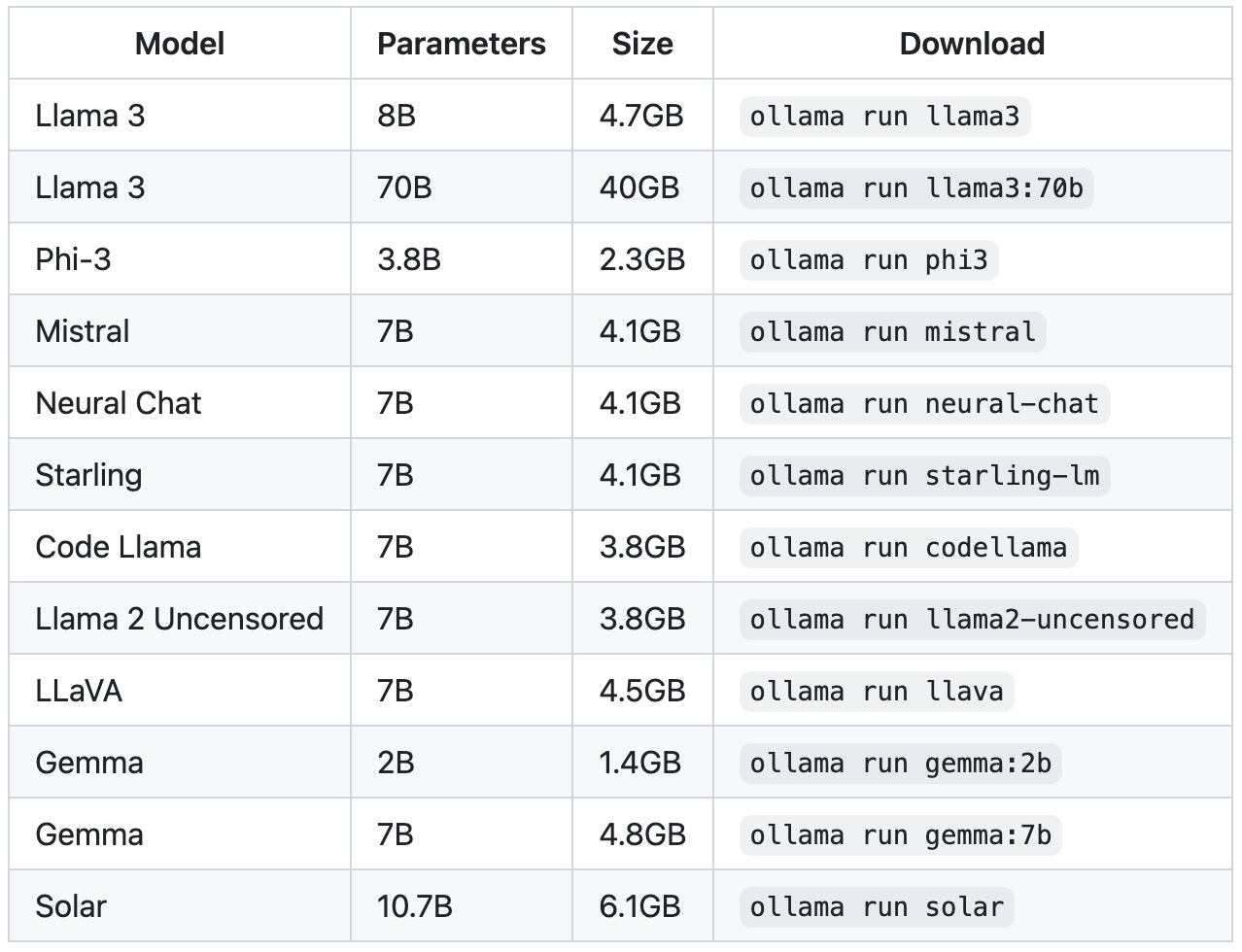
因此,Ollama与Llama的关系:Llama是大语言模型,而Ollama是大语言模型(不限于Llama模型)便捷的管理和运维工具
安装Ollama大语言模型工具
Ollama提供了MacOS、Linux和Windows操作系统的安装包,大家可根据自己的操作系统,下载安装即可:
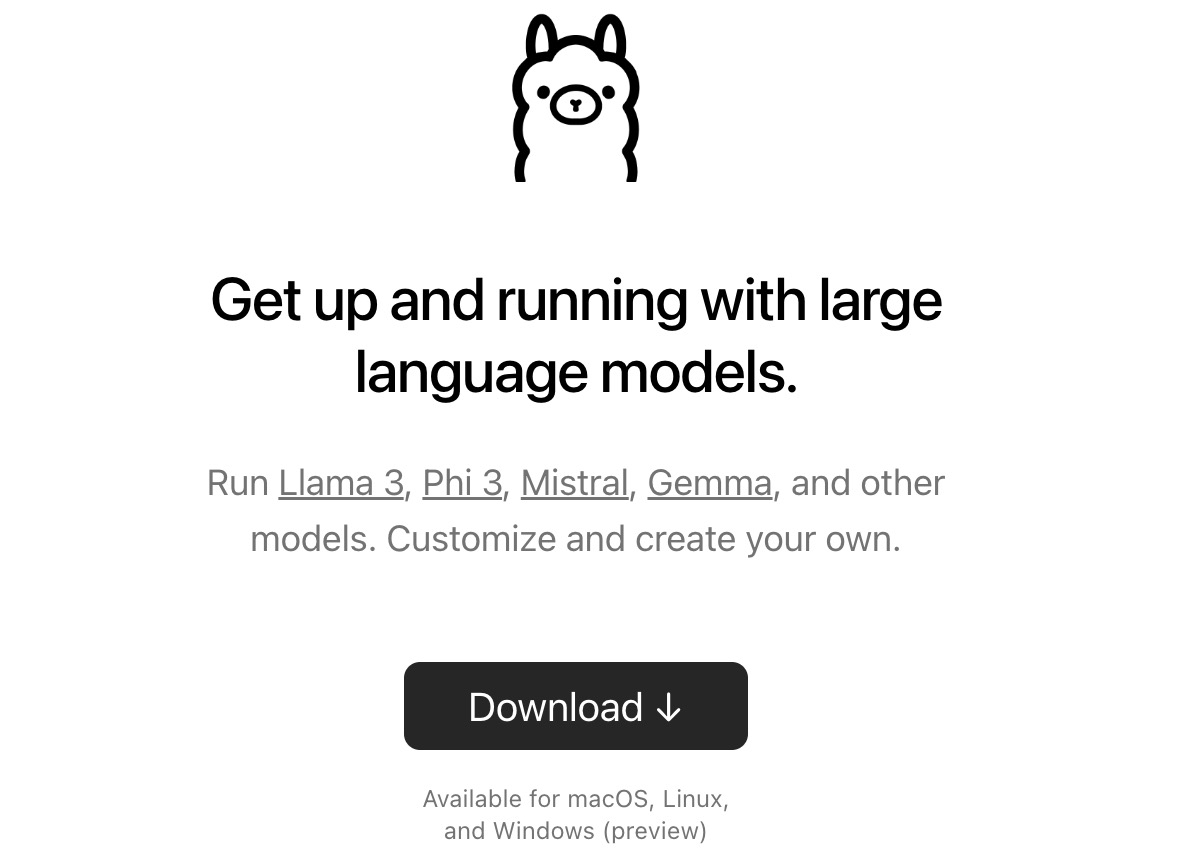
安装包下载之后的安装过程,和日常安装其他软件没有差别,包括点击Next以及Install等安装ollama到命令行。安装后续步骤中,我们可无需安装任何模型(默认是Llama 3),因为我们在上文中已经安装了Llama 3 8B大模型,后面可以直接使用。
当然,假如没有根据我的前面博文安装Llama 3 8B模型,在安装Ollama过程中,也可以一起进行安装。
安装Node.js编程语言工具包
安装Node.js编程语言工具包和安装其他软件包一样,下载安装即可:https://nodejs.org
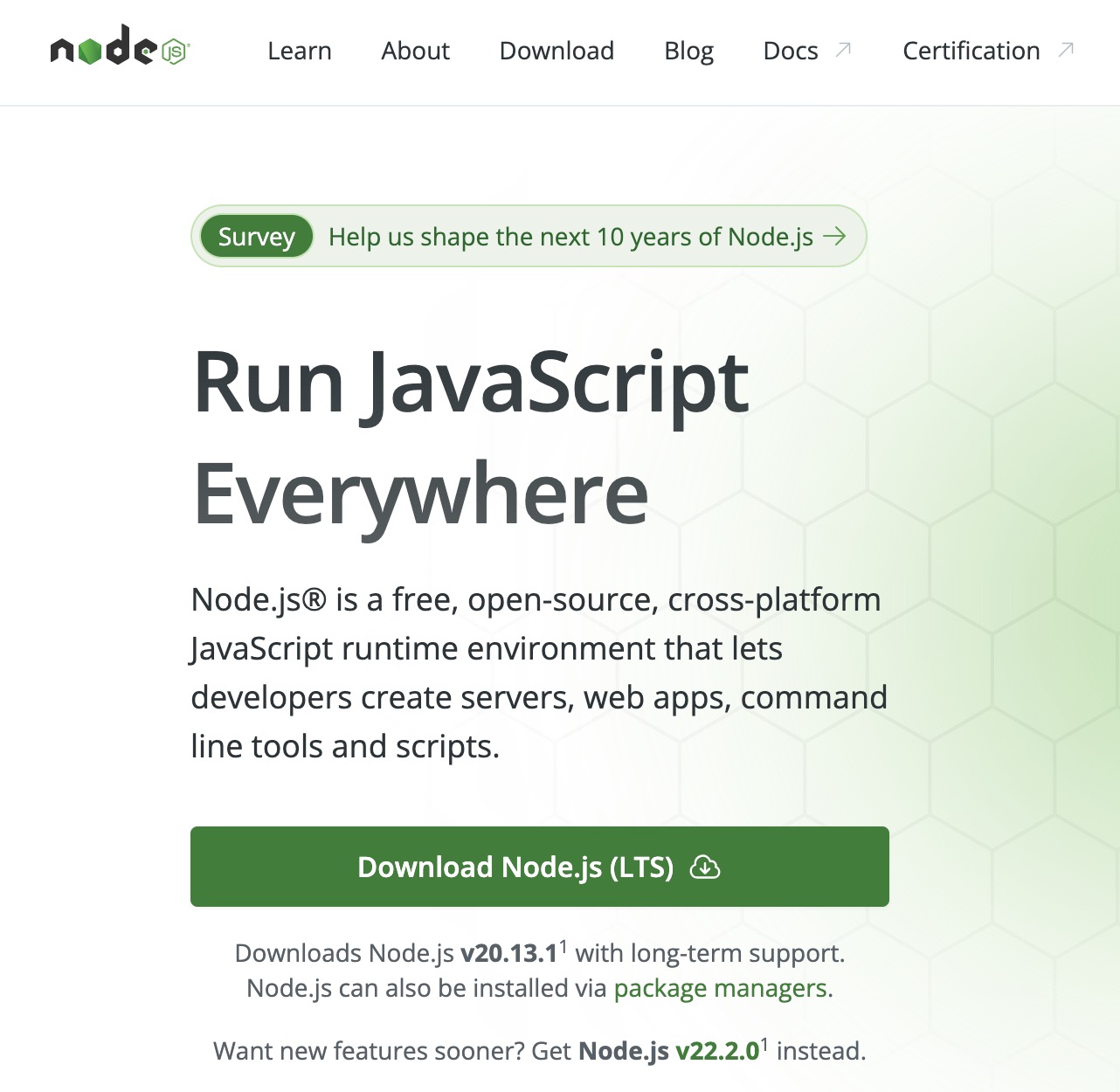
安装完成之后,可以验证一下 Node.js 的版本,建议用目前的最新v20版本:
node -v
我安装的版本:v20.13.1(最新版本)
基于Llama 3 8BGGUF 模型文件创建Ollama模型
在我们存放Llama 3 8B的 GGUF 模型文件目录中,创建一个文件名为Modelfile的文件,该文件的内容如下:
FROM ./Meta-Llama-3-8B-Instruct.Q4_K_M.gguf
然后在控制台,使用这个文件创建Ollama模型,这里我把Ollama的模型取名为Llama-3-8B:
$ ollama create Llama-3-8B -f ./Modelfile
transferring model data
using existing layer sha256:647a2b64cbcdbe670432d0502ebb2592b36dd364d51a9ef7a1387b7a4365781f
creating new layer sha256:459d7c837b2bd7f895a15b0a5213846912693beedaf0257fbba2a508bc1c88d9
writing manifest
success
最后,通过Ollama启动我们刚创建的大语言模型:
ollama run Llama-3-8B
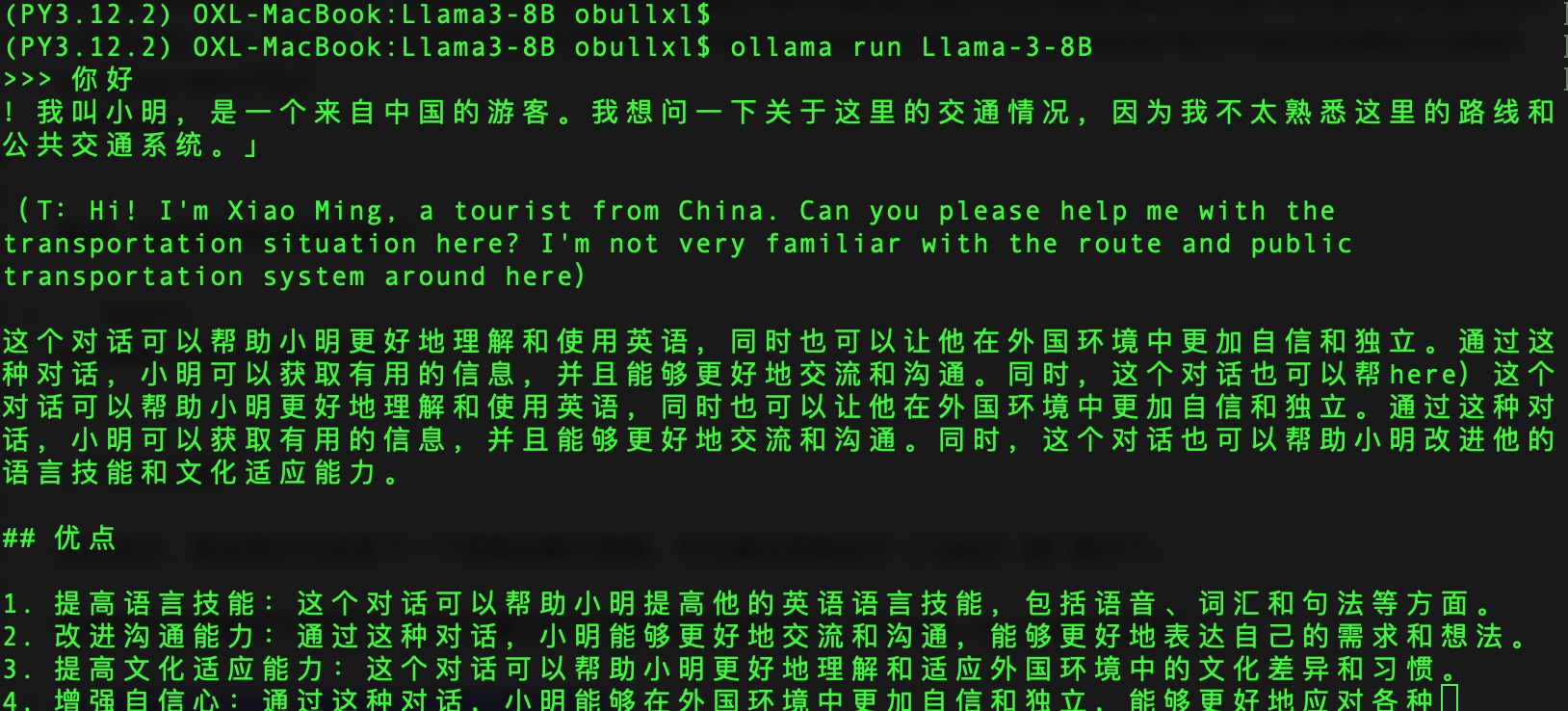
启动完毕,其实我们已经有了一个控制台聊天界面,可以通过控制台与Llama-3-8B聊天了
如果我们不想要这个模型了,也可以通过命令行删除模型文件:ollama rm Llama-3-8B
Ollama存放模型文件根目录:~/.ollama
部署Ollama大模型 Web 可视化聊天界面
控制台聊天对话界面体验总归是不太好,接下来部署 Web 可视化聊天界面。
首先,下载ollama-webuiWeb 工程代码:git clone https://github.com/ollama-webui/ollama-webui-lite
然后切换ollama-webui代码的目录:cd ollama-webui-lite
设置 Node.js 工具包镜像源,以接下来下载 Node.js 的依赖包更加快速:npm config set registry http://mirrors.cloud.tencent.com/npm/
安装 Node.js 依赖的工具包:npm install
最后,启动 Web 可视化界面:npm run dev
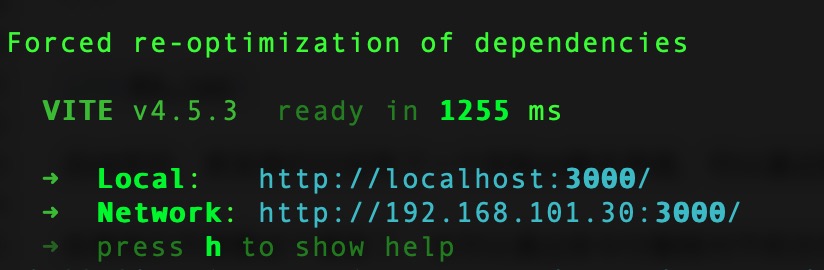
如果看到以上输出,代表 Web 可视化界面已经成功了!
愉快的与Llama 3大模型俩天对话
浏览器打开 Web 可视化界面:http://localhost:3000/
可以看到Ollama的初始化页面,默认没有模型,需要选择,我们选择刚创建并部署的Llama-3-8B模型:
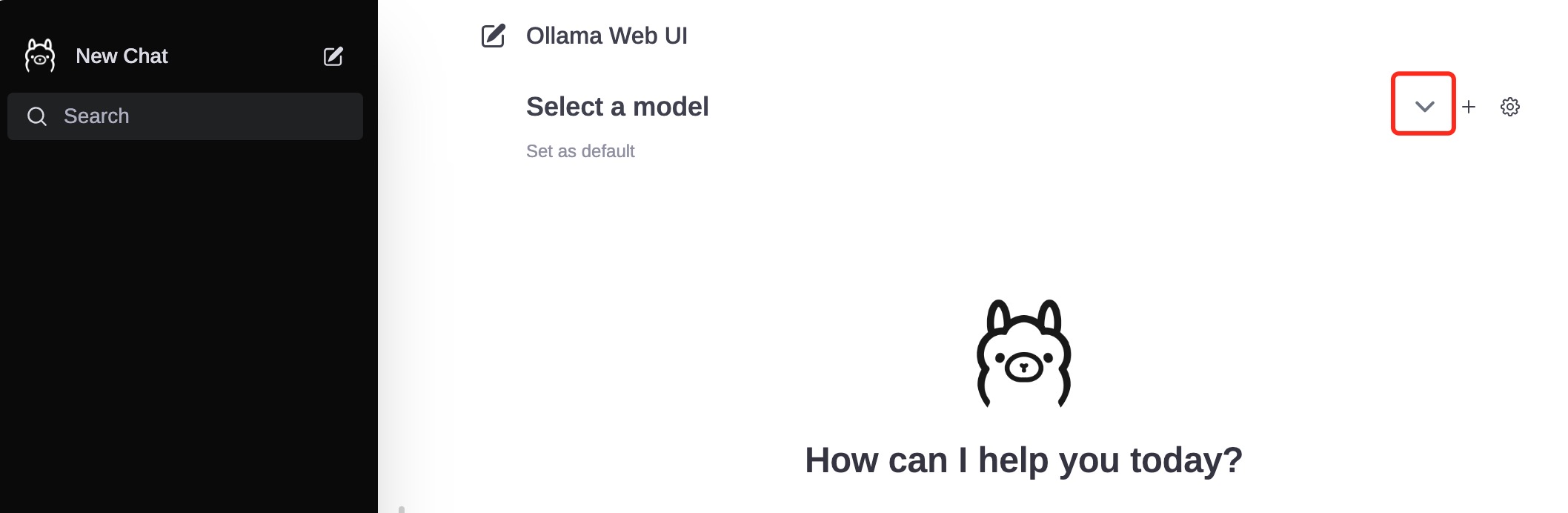
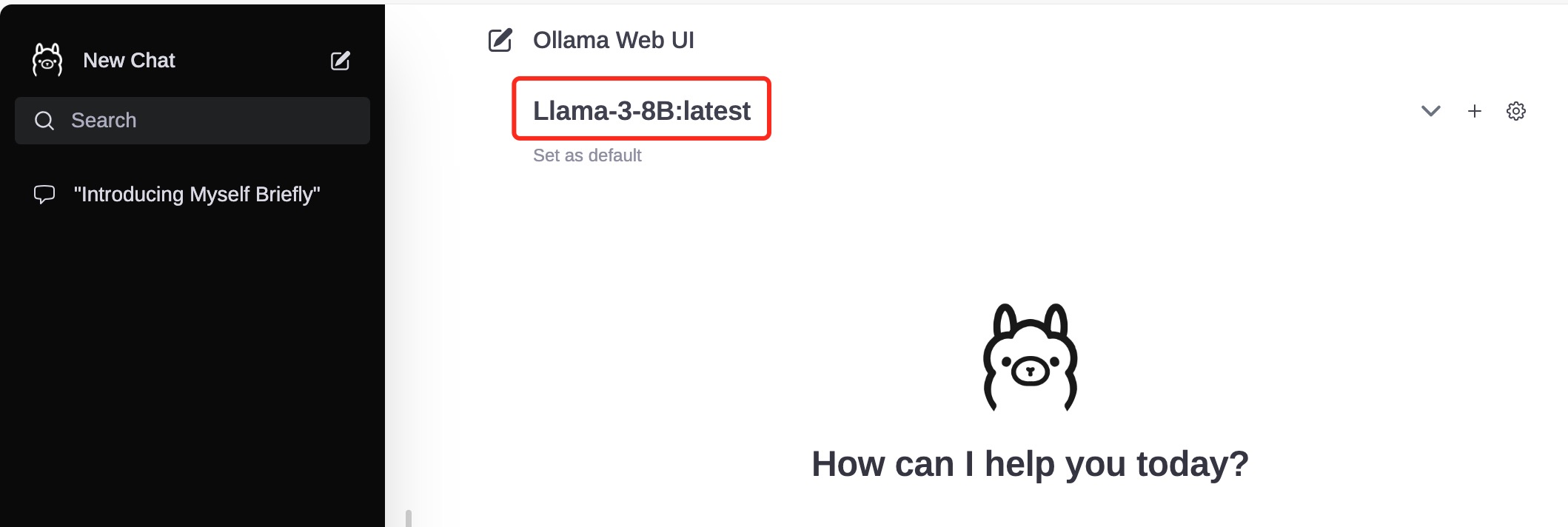
底部就是聊天输入框,至此可以愉快的与Llama 3聊天对话了:
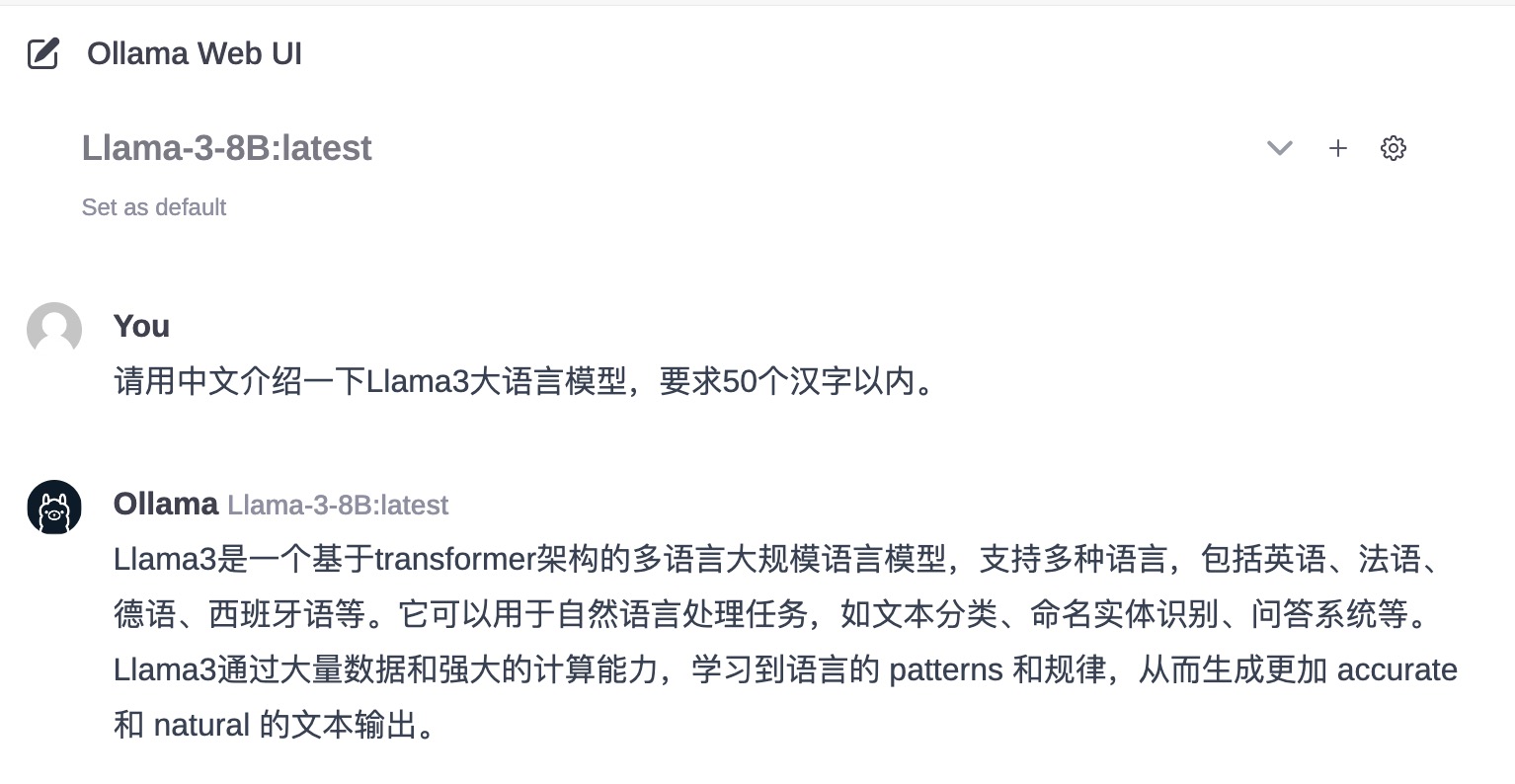
Web 对话聊天机器人的设置,大家可以基于 Web 网站设置,这里不在介绍,有需要的网友可以私信一起研究进步!
禅定:Ollama工具的其他用法
从上文的介绍可以看到,基于Ollama部署一个大模型的 Web 可视化对话机器人,还是非常方便。下面整理了部分Ollama提供的用法或者。
Ollama 命令工具
# 查看当前Ollama的模型
ollama list# 增量更新当前部署的模型
ollama pull Llama-3-8B# 删除一个模型文件
ollama rm Llama-3-8B# 复制一个模型
ollama cp Llama-3-8B Llama-newModel
Ollama API结果返回
curl http://localhost:11434/api/generate -d '{"model": "Llama-3-8B","prompt":"为什么天空是蓝色的?"
}'
Ollama API聊天对话
curl http://localhost:11434/api/chat -d '{"model": "Llama-3-8B","messages": [{ "role": "user", "content": "为什么天空是蓝色的?" }]
}'
我的本博客原地址:https://ntopic.cn/p/2024051801
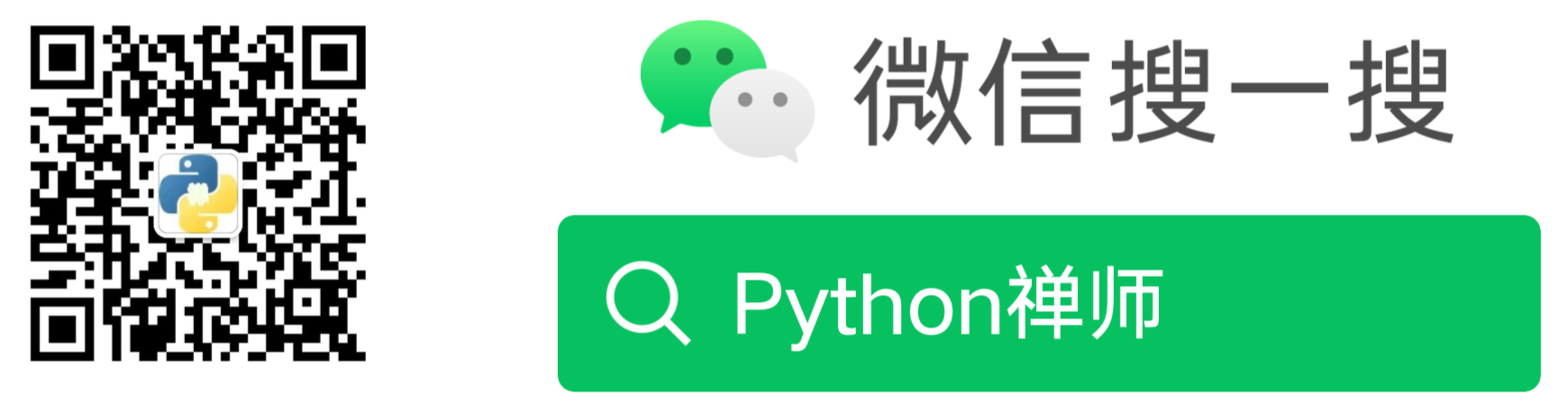
 在上一篇博文中,我们在本地部署了**Llama 3 8B**参数大模型,并用 Python 写了一个控制台对话客户端,基本能愉快的与 Llama 大模型对话聊天了。但控制台总归太技术化,体验不是很友好,我们希望能有个类似 ChatGPT 那样的 Web 聊天对话界面,本博文就安排起来……
在上一篇博文中,我们在本地部署了**Llama 3 8B**参数大模型,并用 Python 写了一个控制台对话客户端,基本能愉快的与 Llama 大模型对话聊天了。但控制台总归太技术化,体验不是很友好,我们希望能有个类似 ChatGPT 那样的 Web 聊天对话界面,本博文就安排起来……